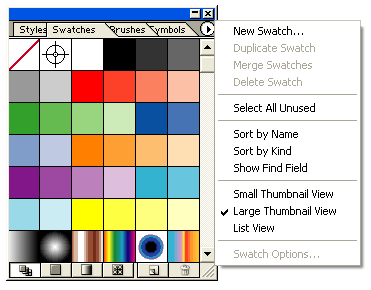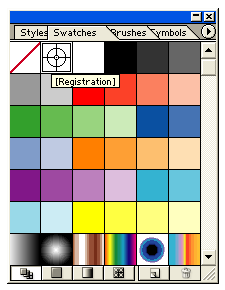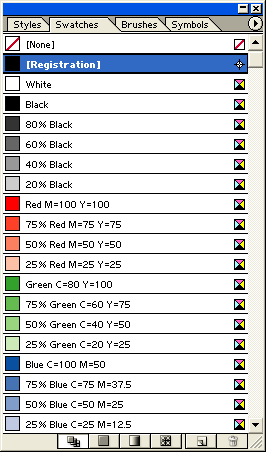Главное меню
Вы здесь
9. Работа с образцами
Палитра Swatches
Палитра Swatches (Каталог) (рис. 7.20) предназначена для хранения образцов цвета, градиентных растяжек и декоративных заливок, которые создаются для дальнейшего использования. Переносить образцы можно из палитр Color (Синтез) и Gradient (Градиент), а также из цветовых индикаторов Fill (Заливка) и Stroke (Обводка) палитры инструментов.
Рис. 7.20. Палитра Swatches с раскрытым списком команд
Все новые цвета, растяжки и декоративные заливки, создаваемые пользователем и сохраняемые в палитре Swatches (Каталог), относятся только к текущему документу. Исходя из этого, в каждом документе можно сохранить свой собственный набор образцов. Если же требуется, чтобы пользовательские образцы появлялись в палитре по умолчанию, следует использовать загрузочный файл. Информацию об этом см. в разд. "Пользовательский загрузочный файл" данной главы.
Для того чтобы вывести палитру Swatches (Каталог) на экран, необходимо выполнить команду Swatches (Каталог) меню Window (Окно).
Щелчок на образце в палитре Swatches (Каталог) переносит цвет, растяжку или декоративную заливку в палитры Color (Синтез) или Gradient (Градиент), соответственно, на активный цветовой индикатор в палитре инструментов и, если имеется выделенный объект, ему присваиваются эти же параметры заливки или обводки.
Палитра Swatches (Каталог) имеет собственное меню команд, которое вызывается щелчком на треугольной стрелке правее вкладки. В частности, там представлены команды, определяющие вид палитры.
- Команды Small Swatch View (Маленькие образцы) и Large Swatch View (Большие образцы) обеспечивают отображение в палитре только образцов и определяют их размер. Точка в правом нижнем углу квадратика с образцом свидетельствует о том, что данный цвет является плашечным (spot color) (рис. 7.21).
Рис. 7.21. Пример отображения плашечного цвета
- Команда List View (Список) изменяет вид палитры и отображает образцы в виде списка, в котором представлены (слева направо):
- небольшой квадратик с образцом цвета, градиента или декоративной заливки;
- имя цвета, растяжки или декоративной заливки;
- условный знак цветовой модели — CMYK , RGB (
) или HSB , там же может отображаться знак плашечного (
) или триадного цвета, а также знак цвета для приводки (
) (рис. 7.22). Если у цветового образца отсутствует имя, он представлен цифровыми значениями (третья строка).
- Команда Select All Unused (Выделить неиспользованные образцы) позволяет выделить в палитре все образцы, которые не используются в данном документе и безболезненно их удалить. Этой командой следует пользоваться на заключительной стадии подготовки документа (на этапе "зачистки документа"), когда разумно исключить любую избыточную информацию.
Рис. 7.22. Вид палитры Swatches в режиме List View
- Команда Show Find Field (Показать поле "Найти") выводит в верхней части палитры поле Find (Найти), с помощью которого можно осуществлять поиск цвета по имени.
Образцы в палитре могут располагаться в той или иной последовательности, которая определяется двумя командами:
- команда Sort by Name (Сортировать по именам) обеспечивает алфавитный порядок имен образцов;
- команда Sort by Kind (Сортировать по типам) обеспечивает расположение по типам, причем в такой последовательности: сначала цветовые образцы, затем градиентные растяжки и в последнюю очередь декоративные заливки.
В нижней части палитры представлены (слева направо) кнопки, которые позволяют отображать в палитре образцы по типам:
- кнопка Show All Swatches (Показать все образцы) (
 ) обеспечивает отображение всех имеющихся образцов;
) обеспечивает отображение всех имеющихся образцов; - кнопка Show Color Swatches (Показать образцы цветов) (
 ) обеспечивает отображение только цветовых образцов;
) обеспечивает отображение только цветовых образцов; - кнопка Show Gradient Swatches (Показать образцы градиентов) (
 ) обеспечивает отображение только образцов градиентных растяжек;
) обеспечивает отображение только образцов градиентных растяжек; - кнопка Show Pattern Swatches (Показать образцы орнаментов) (
 ) обеспечивает отображение только образцов декоративных заливок.
) обеспечивает отображение только образцов декоративных заливок.